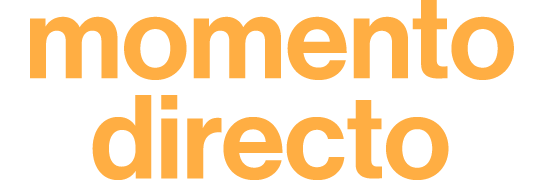WhatsApp tiene ciertos trucos desconocidos y uno de ellos es el icono de la bandera, que es sumamente útil. Conocé de qué se trata.
-
WhatsApp ahora revela quién está escribiendo y activo en tiempo real
-
¡Atención usuarios! WhatsApp deja de funcionar en estos celulares en diciembre 2024
Esta modalidad se relaciona con los mensajes temporales.
Redes sociales
WhatsApp es la línea de mensajería móvil más usada y conocida. Si embargo, existen ciertos trucos que algunas personas desconocen y uno de ellos es el icono de la bandera, que muchos no saben qué significa.
Como la aplicación de mensajería más utilizada en el mundo, WhatsApp cuenta con más de 2.000 millones de usuarios activos mensuales en 2023, según datos de Statista. Sin embargo, hay una facilidad poco conocida pero muy práctica.
Qué significa el icono de la bandera en WhatsApp: paso a paso para activar esta función vital
Este pequeño, pero poderoso símbolo de WhatsApp está diseñado para ayudar a organizar las conversaciones y acceder rápidamente a información relevante. Este guarda una relación con los mensajes temporales, la función en la que los mensajes se eliminan automáticamente después de un período establecido (que puede ser por 24 horas, 7 días o 90 días).
Sin embargo, si se desea conservar un mensaje específico para que no se elimine, se lo puede marcar con el icono de la bandera. Esto indica que el mensaje permanecerá en el chat incluso después de que los demás mensajes temporales hayan desaparecido.
whatsapp-fotaza.png
El ícono de la bandera sirve para conservar un mensaje específico y que no se elimine.
¿Cómo activar esta función de WhatsApp?
Habrá que seguir un par de pasos y así usar el icono de la bandera de WhatsApp:
- Activar los mensajes temporales en el chat donde se quiera utilizar la bandera de WhatsApp.
- Mantener presionado el mensaje que se desea conservar para marcarlo.
Para activar los mensajes temporales de WhatsApp y ahorrar espacio, tocar Ajustes > Privacidad > Duración predeterminada y, luego, seleccionar una duración. Se puede hacer que los mensajes desaparezcan al cabo de 24 horas, 7 días o 90 días.